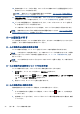HP Designjet T2300 eMFP Series-How to Use the Product
を押し、次に を押して、[セットアップ] - [素材の取り扱い] > [乾燥時間の選択]を押
します。次のオプションを選択できます。
●
長い:インクが完全に乾燥するように、推奨時間より長く設定します。
●
最適:選択した用紙のデフォルト時間 (推奨) に設定します (デフォルト設定)。
●
短い:品質の重要性が低い場合は、推奨時間より短く設定します。
●
なし:乾燥時間を無効にして、印刷が終了するとすぐに印刷された用紙を取り出します。
注意: 印刷された用紙が取り出される際にインクが乾燥していない場合は、出力トレイにインクを
付けたり、印刷された用紙にインクを残したりすることがあります。
注記: 印刷中に乾燥時間をキャンセルすると、同時に実行されているプリントヘッド保守が原因
で、プリンタが用紙を正しく排紙/カットできなくなります。乾燥時間がゼロの場合は、プリンタは
用紙をカットして、次にプリントヘッド保守を実行します。ただし、乾燥時間がゼロより大きい場
合、プリントヘッド保守が終了するまでは、プリンタは用紙をカットしません。
自動カッターのオン/オフを切り替える
プリンタの用紙カッターのオン/オフを切り替えるには、以下の手順に従ってください。
●
HP Utility (Windows) で、[設定] タブを選択し、[プリンタ設定] - [詳細設定] を選択して [カ
ッター] オプションを変更します。
●
HP Utility (Mac OS) で、[設定] - [プリンタ設定] - [詳細設定] を選択して [カッター] オプ
ションを変更します。
●
内蔵 Web サーバで、[セットアップ] タブを選択し、[プリンタ設定] - [詳細設定] を選択して
[カッター] オプションを変更します。
●
フロントパネルで、
を押し、次に を押して、[セットアップ] - [用紙の取り扱い] -
[カッターの有効化] カッター オプションを変更します。
デフォルト設定は、[オン] です。
注記: カッターがオフの場合、ジョブ間で用紙がカットされなくなりますが、取り付け、取り外
し、およびロール紙の交換時には用紙がカットされ続けます。
ヒント: 自動カッターが無効になっているときにロール紙をカットするには、61 ページの「用
紙を給紙してカットする」を参照してください。
用紙を給紙してカットする
フロントパネルで を押し、次に を押して、[用紙] - [排紙/カット] を押した場合、プ
リンタから用紙が排出されて、先端が水平にカットされます。これが行われる理由はいくつかありま
す。
●
用紙が破れていたりまっすぐでない場合に、用紙の先端をカットするため
●
自動カッターが無効な場合に、用紙を排紙/カットするため
●
プリンタが他のページのネスティングを待機中であるとき、待機時間をキャンセルして、印刷可
能なページを直ちに印刷するため。
JAWW
自動カッターのオン/オフを切り替える
61